Edge浏览器无法访问此页面的解决方法
时间:2023-06-21 14:41:34作者:极光下载站人气:1271
很多小伙伴之所以会选择使用edge浏览器,就是因为这款浏览器不仅功能丰富、操作简单并且可以快速的打开任意网页。在实际的使用过程中,有的小伙伴可能会遇到浏览网页时,页面出现“无法访问该页面”的提示,这时我们需要进入Internet属性页面,然后点击连接选项,接着在连接页面中打开局域网设置选项,最后在局域网设置弹框中将“为LAN使用代理服务器(这些设置不用于拨号或VPN连接)(X)”选项进行勾选或取消勾选即可。有的小伙伴可能不清楚具体的操作方法,接下来小编就来和大家分享一下Edge浏览器无法访问此页面的解决方法。
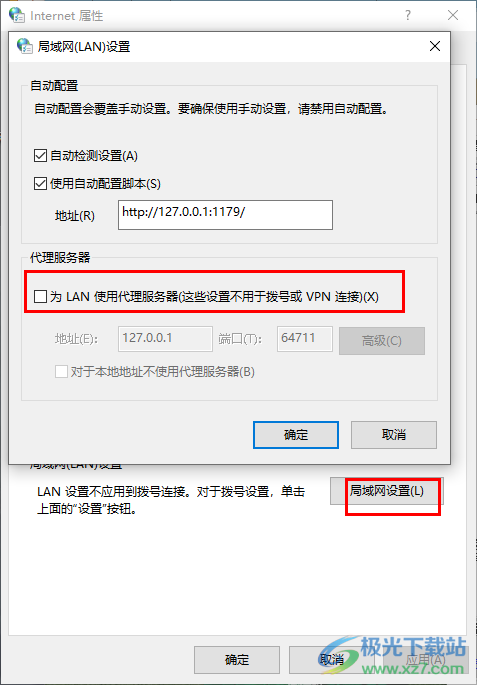
方法步骤
1、第一步,我们在Edge浏览器中先找到页面右上角的“...”图标,然后点击打开“...”图标
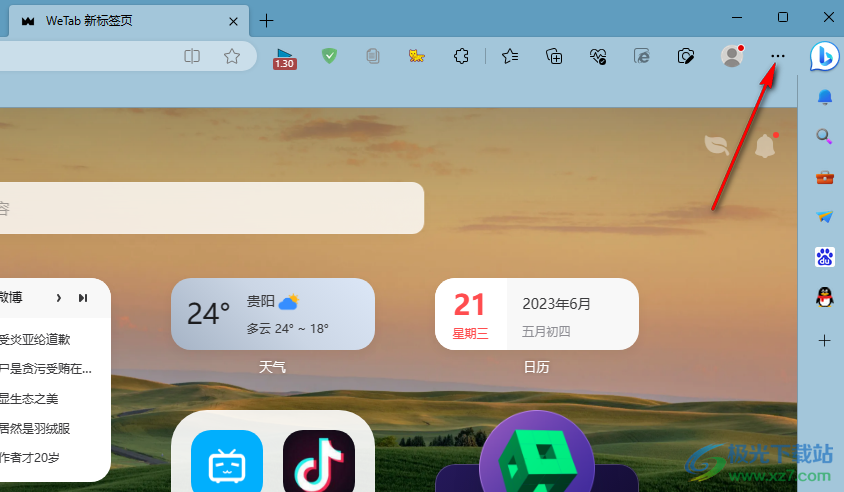
2、第二步,打开“...”图标之后,我们在下拉列表中找到“更多工具”选项,点击该选项,再在子菜单列表中点击“Internet选项”
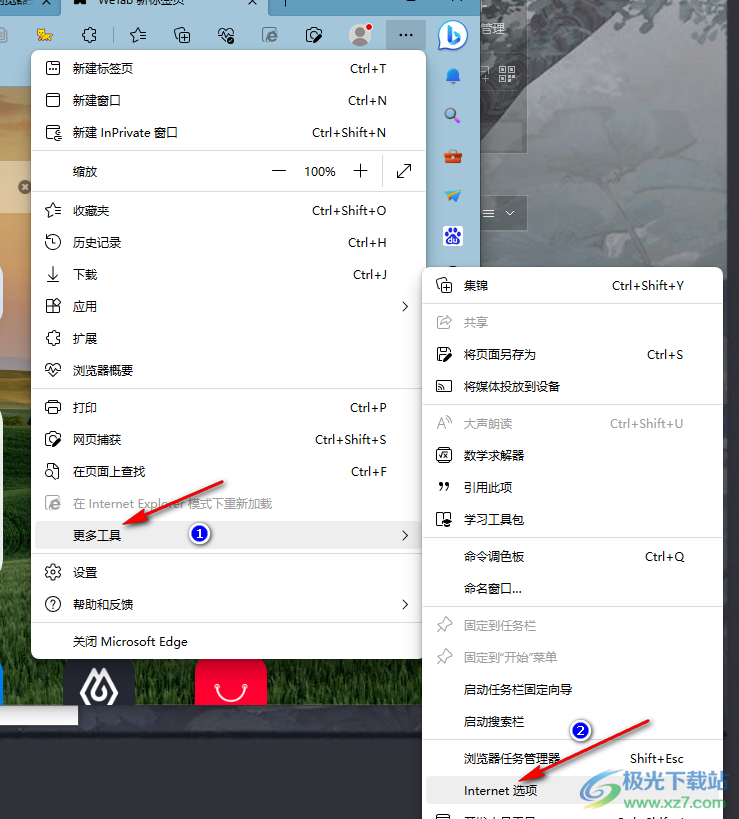
3、第三步,打开Internet选项之后,我们在Internet属性页面中点击打开“连接”选项
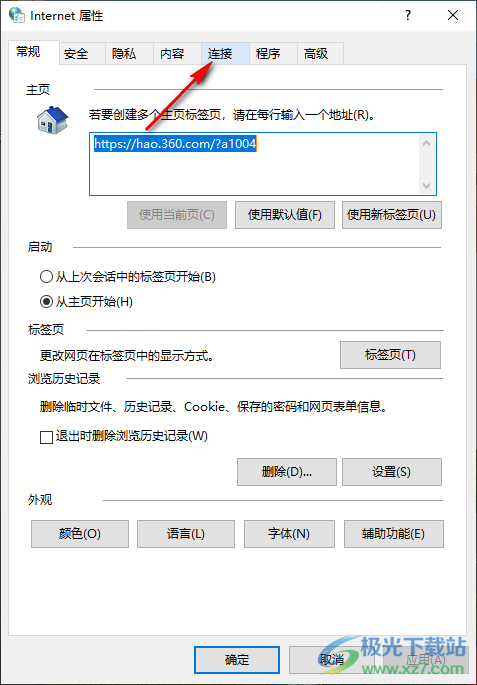
4、第四步,在“连接”页面中,我们找到“局域网设置”选项,点击打开该选项
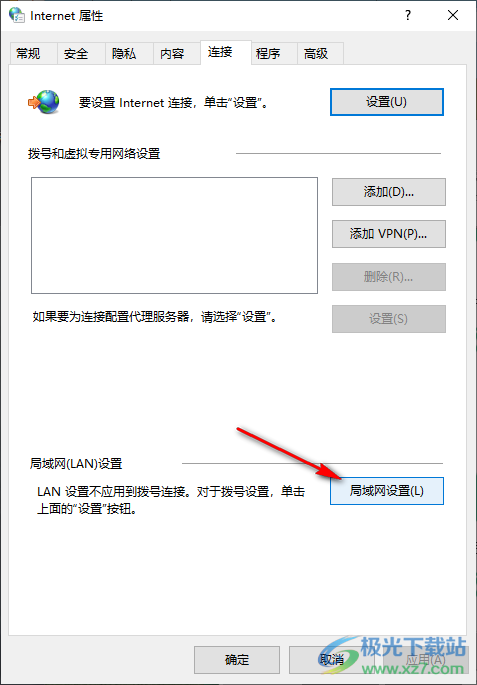
5、第五步,进入局域网设置页面之后,我们在该页面中找到“为LAN使用代理服务器(这些设置不用于拨号或VPN连接)(X)”选项,如果该选项处于被勾选状态,我们就将其取消勾选,如果该选项没有被勾选,我们就将其进行勾选,与原本的设置进行反向操作,最后点击“确定”选项即可
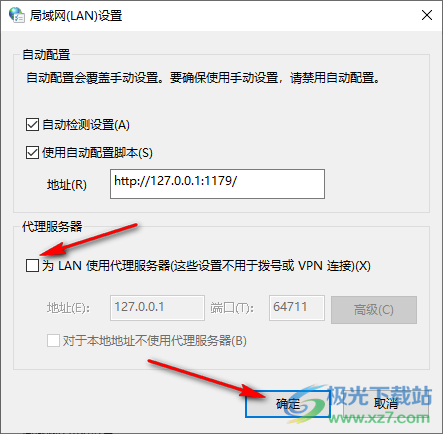
以上就是小编整理总结出的关于Edge浏览器无法访问此页面的解决方法,我们在Edge浏览器中打开Internet选项,然后在Internet属性页面中先点击连接选项,再点击局域网设置选项,最后在弹框中对为LAN使用代理服务器(这些设置不用于拨号或VPN连接)(X)选项进行反向设置即可,感兴趣的小伙伴快去试试吧。

大小:324 MB版本:v127.0.2651.86环境:WinAll
- 进入下载
相关推荐
相关下载
热门阅览
- 1百度网盘分享密码暴力破解方法,怎么破解百度网盘加密链接
- 2keyshot6破解安装步骤-keyshot6破解安装教程
- 3apktool手机版使用教程-apktool使用方法
- 4mac版steam怎么设置中文 steam mac版设置中文教程
- 5抖音推荐怎么设置页面?抖音推荐界面重新设置教程
- 6电脑怎么开启VT 如何开启VT的详细教程!
- 7掌上英雄联盟怎么注销账号?掌上英雄联盟怎么退出登录
- 8rar文件怎么打开?如何打开rar格式文件
- 9掌上wegame怎么查别人战绩?掌上wegame怎么看别人英雄联盟战绩
- 10qq邮箱格式怎么写?qq邮箱格式是什么样的以及注册英文邮箱的方法
- 11怎么安装会声会影x7?会声会影x7安装教程
- 12Word文档中轻松实现两行对齐?word文档两行文字怎么对齐?
网友评论